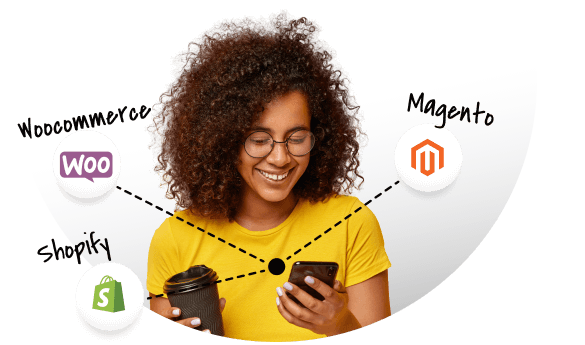Adobe Business Catalyst integration
Un sito web aziendale all-in-one e una soluzione di marketing online, creata appositamente per i web designer.
Il metodo d’integrazione con Adobe Business Catalyst (BC) e Post Affiliate Pro (PAP) ti permette di seguire le tue vendite effettuate tramite BC da PAP.
Per fare una sincronizzazione tra PAP e BC, devi essere un utente avanzato in BC Panel.
1. Attiva il plugin BC in PAP
Devi attivare il plugin Business Catalyst in Post Affiliate Pro Merchant Pannello.
Vai a Merchant Panel> Plugin> plugin Adobe Business Catalyst e clicca su attiva.
2. Configura il pannello BC
- Accedi al pannello BC
- Passa alle impostazioni del sito> sezione Integrazione API
- Clicca sul pulsante ATTIVA API (se non è ancora attivo)
- Inserisci l’url dello script BC del tuo PAP:
- Imposta https://URL_TO_PostAffiliatePro/plugins/BusinessCatalyst/bc.php nel campo “Inserisci l’URL della tua applicazione per notificare i nuovi acquisti”.
- Puoi anche vedere il valore di “Your SiteID”. Si prega di ricordare questo valore per un’ulteriore configurazione di PAP.
3. Configurare i moduli del pannello BC
Configura i moduli di BC Panel seguendo questo video:
http://www.youtube.com/watch?v=s2jtwx7ooak
Fai questi passaggi principali:
- Aggiungine uno nuovo da CRM> Estendi il database CRM e nominalo, ad esempio PAP tracking
- Aggiungi un campo di testo – PAPField (questo è il tuo campo Personalizzato PAP)
- Applica il campo per gli Ordini
- Usa il modulo nella tua pagina d’ordine (vai a Site manager> Modelli di moduli> Layout del negozio online> Registrazione – Acquista e utilizza Toolbox> Moduli> Moduli web applica il nuovo modulo)
4. Aggiungi il codice di integrazione di PAP Sale nel tuo pannello BC
- Naviga in Site Manager> Pagine e clicca sulla tua PAP Landing Page.
- Usa Toolbox> Moduli> Moduli web per inserire il modulo HTML nella tua pagina.
Lì puoi trovare l’input del campo PAP Custom. Questo è il codice HTML originale. L’ID (CAT_CUSTOM_154728) dei tag HTML sarà diverso nel tuo caso. Non dimenticare di utilizzare l’ID CAT_CUSTOM che è mostrato nel tuo HTML.
<td> <label form=”CAT_Custom_154728″>PAPfield2</label> <input type=”hidden” maxlength=”1024″ name=”CAT_Custom_154728″ class=”cat_textbox” value=”” /> </td>
Convertilo in questo codice HTML:
<td>
<!--
<label for="CAT_Custom_154728">PAPfield2</label>
-->
<input type="hidden" maxlength="1024" name="CAT_Custom_154728" id="CAT_Custom_154728" class="cat_textbox" value="" />
<script id="pap_x2s6df8d" src="https://URL_TO_PostAffiliatePro/scripts/trackjs.js" type="text/javascript"></script>
<script type="text/javascript">PostAffTracker.setAccountId('Account_ID');
PostAffTracker.writeCookieToCustomField('CAT_Custom_154728');
</script>
</td>
5. Configura il plugin BC in PAP Merchant Panel
- Vai a PAP Merchant Panel -> Plugin -> Adobe Bussines Catalyst Plugin e clicca su configura
- Imposta i tuoi valori di accesso BC per BC API Login e BC API Password
- Imposta il tuo nome di dominio BC Catalyst (es: se il tuo dominio è: pap.businesscatalyst.com, il tuo nome di dominio BC Catalyst sarà “pap“), se hai bisogno di richieste sicure inserisci qui il dominio con protocollo e worldsecuresystems.com es: https://yourdomainname.worldsecuresystems.com
- Imposta il tuo BC Site Id – è quello che hai dovuto ricordare nel precedente passo 2.5.
- Imposta il numero di Campo Personalizzato PAP che hai impostato nel pannello BC (passaggio n. 3.3.)
6. Aggiungi gli script PAP Click Tracking alle pagine di BC
Aggiungi questo codice in ogni pagina di BC su cui vuoi tracciare i click. Vai a Site manager> Pagine e modifica le pagine da lì.
<script id="pap_x2s6df8d" src="https://URL_TO_PostAffiliatePro/scripts/trackjs.js" type="text/javascript"></script>
<script type="text/javascript"><!--
try {
PostAffTracker.track();
} catch (err) { }
//-->
</script>
7. Crea la tua pagina di vendita
Quando crei la tua pagina di vendita sii consapevole che: Senza l’adempimento dei dati di registrazione nel tuo modulo CRM la vendita non verrà tracciata da PAP.
Prima che i tuoi clienti facciano una vendita devono compilare i dati di registrazione nel tuo modulo CRM. Nel nostro caso è PAP Landing Form. Per favore, fai in modo che i tuoi clienti compilino questo modulo prima di fare il checkout.